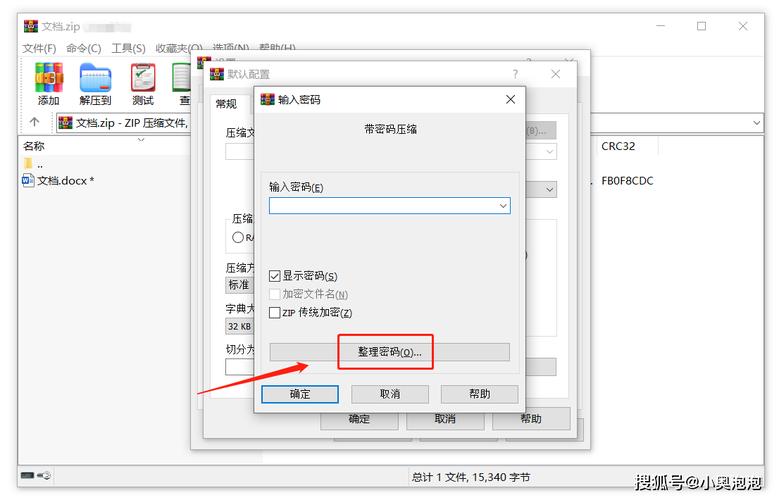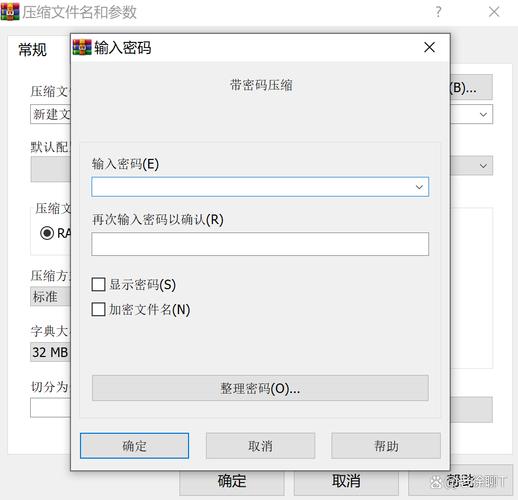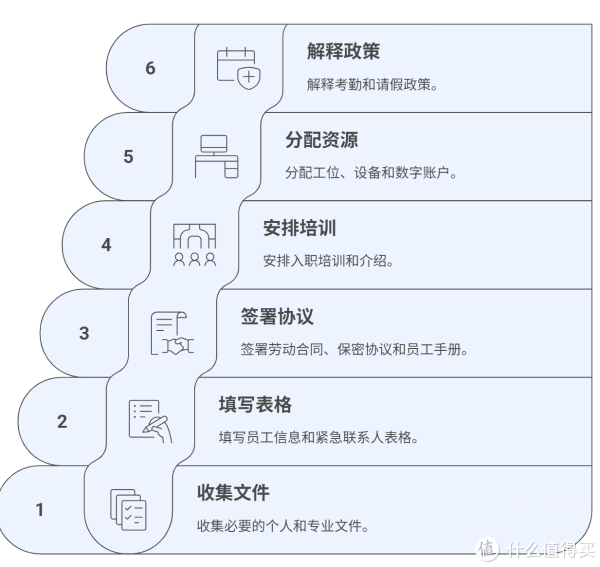如何给压缩包加密设置密码?
近期有些网友想要了解如何给压缩包加密设置密码的相关情况,小编通过整理给您分析,根据自身经验分享有关知识。
在数字化信息快速发展的时代,数据安全的重要性不言而喻,无论是个人隐私文件还是企业机密资料,一旦通过压缩包形式传输或存储,若未采取加密措施,都可能面临泄露风险,本文将详细讲解如何为压缩包添加密码保护,并分享提升加密强度的实用技巧。
**一、压缩包加密的核心原理
压缩包加密的本质是通过算法对文件内容进行混淆处理,只有输入正确的密码才能还原原始数据,主流的加密算法包括AES-256(高级加密标准)和ZIP 2.0等,AES-256被公认为目前安全性较高的标准,广泛应用于金融、军事等领域,选择加密工具时,优先支持此类算法的软件能大幅降低破解可能性。
**二、常见压缩工具加密操作指南
**1. 使用WinRAR加密
步骤一:选中需要压缩的文件或文件夹,右键点击选择“添加到压缩文件”。
步骤二:在弹出的窗口中,切换到“设置密码”选项,输入密码并勾选“加密文件名”,此功能可防止他人直接查看压缩包内的文件列表。
步骤三:点击“确定”生成加密压缩包。
注意事项:WinRAR默认使用AES-256加密,但需确保软件为最新版本,避免旧版本漏洞导致安全隐患。
**2. 通过7-Zip加密
7-Zip作为开源免费工具,支持多种加密格式,操作更为灵活:
- 右键选择文件,点击“7-Zip” → “添加到压缩包”;
- 在“加密”栏目中输入密码,并选择“AES-256”作为加密方法;
- 确认后生成加密文件。
优势:7-Zip生成的.7z格式压缩率更高,适合大文件传输。
3. macOS系统自带的加密功能
对于Mac用户,无需安装第三方软件即可完成加密:
- 选中文件后,右键选择“压缩”;
- 双击生成的.zip文件,点击顶部菜单栏“文件” → “设置密码”;
- 输入密码后保存即可。
局限性:系统自带工具仅支持ZIP 2.0加密,安全性略低于AES-256,建议重要文件使用第三方工具。
**4. 命令行加密(适合技术用户)
熟悉命令行的用户可通过终端实现更高级控制,使用Linux系统下的zip命令:
zip -e encrypted_file.zip target_file.txt
输入两次密码后即可生成加密压缩包,此方法适合自动化脚本或批量处理场景。
**三、提升加密强度的关键技巧
1、密码复杂度高于一切
即使采用AES-256算法,若密码简单如“123456”,仍可能被暴力破解,建议密码包含大小写字母、数字及符号,长度不少于12位。“N3wT3ch!2024”比“password”安全数万倍。
2、避免使用个人信息
生日、姓名拼音等容易被猜测的信息不可作为密码,可通过随机密码生成器创建无规律组合,并借助密码管理器存储。
3、定期更换密码
若压缩包需长期存储,建议每3-6个月更新一次密码,尤其是涉及敏感数据时。
4、分卷压缩+双重加密
将大文件拆分为多个加密压缩包,每个包设置独立密码,即使部分文件被破解,其余内容仍受保护。
**四、加密压缩包的局限性
加密并非万能,需注意以下风险:
密码丢失:忘记密码几乎无法恢复数据,务必妥善备份;
算法漏洞:部分旧版加密协议(如ZIP 2.0)存在被攻破的可能;
传输过程风险:即使压缩包加密,若通过不安全的网络传输,仍可能被中间人截获并尝试破解。
**个人观点
数据安全是一场持久战,加密压缩包只是防护手段之一,在实际操作中,除了技术层面的保护,更需培养良好的安全意识:不随意分享密码、定期检查文件完整性、采用多重验证机制,技术工具再强大,若使用者疏忽,安全防线仍可能从内部瓦解,保护数据,本质上是对自身责任的重视。